Ketika sistem suara Anda menolak untuk bekerja dengan benar pada PC Windows 10 atau 11 Anda, itu biasanya berarti Anda mengalami kesalahan”Layanan Audio Tidak Menanggapi”.
Ini dapat disebabkan oleh berbagai driver dan driver lama, pengaturan yang salah, atau gangguan sistem. Namun, sementara itu, mari kita jelajahi beberapa solusi secara rinci untuk mengembalikan fungsionalitas audio itu.
Tabel konten

driver audio yang korup atau ketinggalan zaman. Pembaruan Windows memengaruhi pengaturan suara. Aplikasi pihak ketiga yang saling bertentangan. Layanan audio tidak berjalan atau diatur ke manual start. Korupsi File Sistem.
Metode untuk memperbaiki ‘Layanan Audio Tidak Menanggapi’ pada Windows 10/11
Berikut adalah beberapa perbaikan yang akan membantu Anda menyelesaikan masalah layanan audio pada PC Windows Anda:
Perbaiki 1: Mulai Layanan Audio Windows
Layanan Audo Windows biasanya diatur untuk memulai secara otomatis ketika Anda memulai komputer. Tetapi jika memiliki masalah selama boot, itu mungkin tidak dapat digunakan.
Dalam banyak situasi, restart layanan audio Windows berfungsi untuk memperbaiki gangguan sementara, jadi jadikan ini langkah pertama dalam perjalanan Anda menuju pemecahan masalah. Untuk memulai kembali Layanan Audio Windows:
pada awalnya, tekan Win + S untuk membuka menu pencarian. Di kotak teks, ketik layanan , lalu tekan masukkan. Buka jendela layanan, gulir ke bawah, dan temukan layanan audio Windows di daftar. Berikutnya, pilih Mulai dari menu konteks . Pilih Kuat> Kuat Pilihan
instal ulang driver audio:
pada awalnya, buka manajer perangkat dan kembangkan Sound, Video, dan Game Controller. sesudahnya, klik kanan pada perangkat audio Anda dan pilih uninstall perangkat kanan. 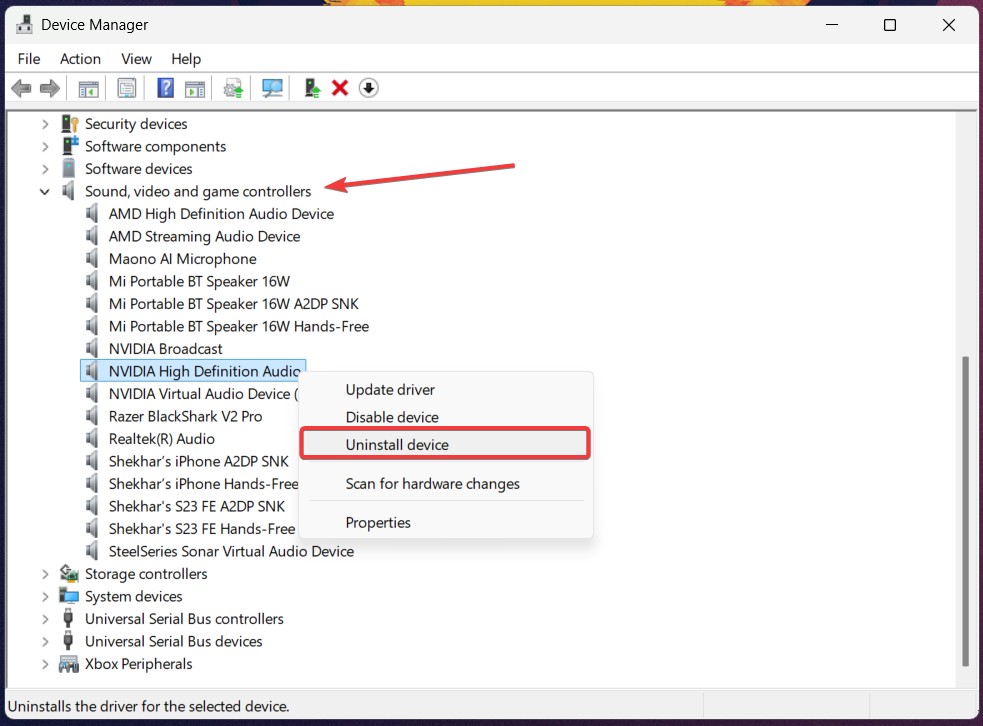 Then, uncheck Attempt to remove the driver for this device and hit uninstall . restart pc Anda. Windows mungkin secara otomatis menginstal ulang driver yang relevan.
Then, uncheck Attempt to remove the driver for this device and hit uninstall . restart pc Anda. Windows mungkin secara otomatis menginstal ulang driver yang relevan.
Perbaiki 3: Jalankan Audio Troubleshooter
Saat Anda menghadapi layanan audio umum yang tidak menjalankan masalah, menggunakan alat pemecahan masalah bawaan yang disertakan dengan sistem operasi Windows bisa sangat bermanfaat.
Alat-alat ini melakukan sapuan komputer Anda untuk memeriksa bahwa semua pengaturan yang terkait dikonfigurasi dengan benar dan menjalankan langkah pemecahan masalah tertentu.
Menggunakan Audio Troubleshooter sesederhana melakukan hal berikut:
buka pengaturan pemecahan masalah menggunakan bilah windows pencarian . Setelah itu, tekan masalah-penembak lain s. Sekarang, temukan opsi audio . Tekan tombol run di sebelahnya. Ini akan memulai proses pemecahan masalah. Akhirnya, ikuti. Kemudian, periksa apakah layanan audio yang tidak merespons kesalahan diselesaikan.
Perbaiki 4: Tambahkan layanan lokal dan jaringan menggunakan prompt perintah
Untuk memecahkan masalah ini lebih lanjut, Anda juga dapat mencoba mendaftarkan layanan lokal dan jaringan di PC Windows Anda menggunakan prompt perintah. Ini adalah langkah-langkah untuk hal yang sama.
Buka menu Power User dari start klik kanan atau dengan win + x pintasan keyboard. Dari daftar itu, pilih terminal (admin) . Saat diminta oleh Kontrol Akun Pengguna (UAC) , pilih ya . Untuk mendaftarkan Layanan Jaringan, jalankan yang berikut di konsol dan tekan Enter: Administrator Net LocalGroup/Tambah NetworkService kemudian jalankan perintah berikut untuk mendaftarkan Layanan Lokal: Administrator Kelompok Lokal Net/Tambah LocalService akhirnya, tutup jendela prompt-command-prompt-104×689.jpg”> Tutup perintah command-prompt-104×689.jpg”>
Perbaiki 5: Modifikasi Pengaturan Registry
Entri registri yang dikonfigurasi secara tidak benar dapat menjadi penghalang bagi layanan audio Windows.
Buka kotak dialog run . Masukkan regedit di kotak teks. Setelah itu, tekan tombol ok untuk meluncurkan editor registri. Perluas jalur registri berikut satu dengan satu hkey_local_machine \ system \ currentControlset \ Layanan \ audioEndPointBuilder Pilih Parameters dari Strong> dari Kuat Kuat Parameters. Kolom data . Misalkan data nilai tidak berikut; tolong ubah. %Systemroot%\ System32 \ AudioEndPointBuilder. dll Lalu, Klik kanan Opsi dari Audio Anda menggunakan sekali, dan memilih Properti dari Audio yang Anda gunakan satu kali, dan pilih dari Kuat Anda menggunakan sekali Buka tab Audio tab dan pilih off. Pilih Properties dengan audio kanan . Atur startup ke otomatis . Lalu klik apply> ok . Restart dan atur kedua layanan ini ke Otomatis: Windows Audio Endpoint Builder Penjadwal Kelas Multimedia . Lihat apakah mereka bekerja dengan memutar musik atau video.
Perbaiki 8: Beralih ke driver suara default
Jika masalah tidak diselesaikan dengan memperbarui driver audio Anda, maka Windows memiliki driver suara default yang dapat Anda gunakan sebagai alternatif. Mengubah ke driver default ini dapat mengembalikan kemampuan komputer Anda untuk memutar suara lagi. Untuk mencapai itu, ikuti langkah-langkah ini:
pada awalnya, gunakan ikon pencarian di bilah tugas atau tekan win + s untuk memunculkan menu pencarian. Di kotak teks, ketik Panel Kontrol dan kemudian pilih hasil pertama. Kemudian, pergilah ke System> Pengaturan Sistem Lanjutan . Di System Properties, buka tab perangkat keras dan klik Pengaturan Instalasi Perangkat . 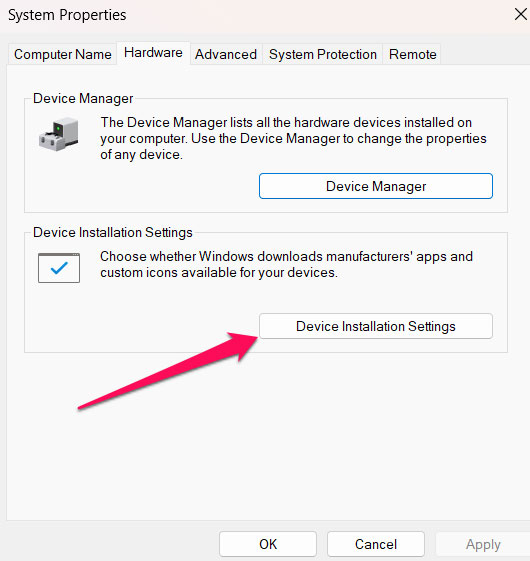 Pilih
Pilih 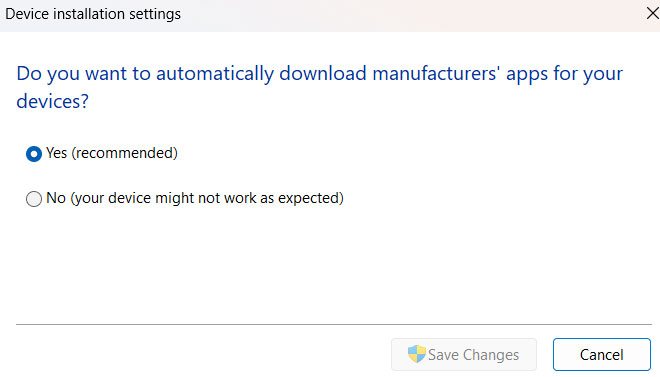 Sekarang buka manajer perangkat di salah satu dari banyak caranya. Perluas pengontrol suara, video dan game . Setelah itu, klik kanan driver suara Anda dan pilih uninstall perangkat. pilih uninstall untuk mengonfirmasi operasi. Akhirnya, di jendela Device Manager , pilih menu Action . Kemudian, pilih pemindaian untuk perubahan perangkat keras.
Sekarang buka manajer perangkat di salah satu dari banyak caranya. Perluas pengontrol suara, video dan game . Setelah itu, klik kanan driver suara Anda dan pilih uninstall perangkat. pilih uninstall untuk mengonfirmasi operasi. Akhirnya, di jendela Device Manager , pilih menu Action . Kemudian, pilih pemindaian untuk perubahan perangkat keras.
Perbaiki 9: Periksa komponen audio pendukung
Layanan audio Windows tergantung pada sejumlah komponen sistem untuk bekerja pada PC khusus Anda. Jika salah satu dari komponen ini tidak beroperasi, layanan audio dapat berhenti berfungsi.
Berikut bagaimana cara melihat apakah layanan yang diperlukan sedang berjalan.
pada awalnya, buka kotak dialog dengan Win + R . Ketik services.msc bidang terbuka dan tekan masukkan . Temukan RPC Endpoint Mapper Service dalam daftar, klik dua kali , dan pergi ke Properti . Kemudian, pilih otomatis dari menu drop-down di sebelah tipe startup. klik Terapkan , diikuti oleh ok . Kuat FORTRECE FORECTRET> FOROCE FORROCE/LAYANAN PERUBAHAN/KURGER/LAGI KUAT
Perbaiki 10: Lakukan pemulihan sistem
Di Windows, pemulihan sistem adalah fitur penting, dan secara teratur mendukung sistem Anda, yang membantu mengembalikan sistem ke keadaan yang diketahui baik terakhir.
Ini dapat memperbaiki banyak masalah dengan mengembalikan perubahan sistem terbaru tanpa mempengaruhi file pribadi Anda. Ini membantu mengembalikan sistem Anda ke urutan kerja sebelum masalah terjadi. Jadi, berikut adalah langkah-langkah yang perlu Anda lakukan:
tekan win + r untuk membuka run . Ketik sysdm.cpl dan tekan masukkan . Beralih ke tab Perlindungan Sistem di jendela System Properties . Klik System Restore . klik berikutnya . Pilih point point sebelum masalah muncul, dan klik Next. 